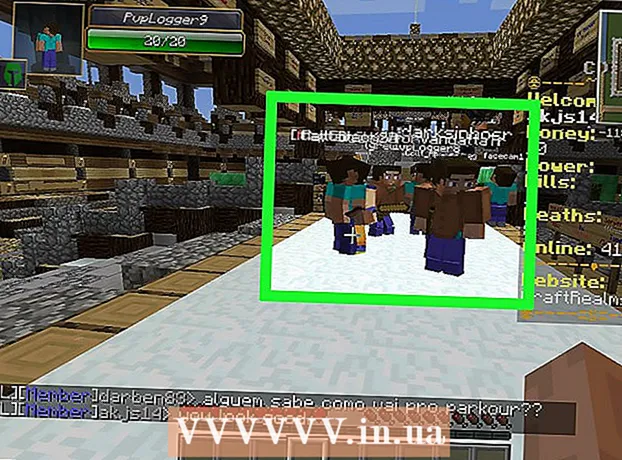Autor:
Morris Wright
Dátum Stvorenia:
22 Apríl 2021
Dátum Aktualizácie:
1 V Júli 2024

Obsah
- Na krok
- Metóda 1 z 2: Inštalácia Viber vo Windows
- Metóda 2 z 2: Používanie Viber pre Windows
- Tipy
- Varovania
Zatiaľ čo väčšina používateľov Viberu uprednostňuje použitie mobilnej aplikácie, Viber je k dispozícii aj pre počítače! Po rýchlej inštalácii môžete chatovať a volať s ostatnými používateľmi Viberu priamo z vášho počítača.
Na krok
Metóda 1 z 2: Inštalácia Viber vo Windows
 Uistite sa, že je vo vašom telefóne nainštalovaná aplikácia Viber. Viber nemôžete nainštalovať v systéme Windows, ak ešte nemáte mobilný účet Viber.
Uistite sa, že je vo vašom telefóne nainštalovaná aplikácia Viber. Viber nemôžete nainštalovať v systéme Windows, ak ešte nemáte mobilný účet Viber. - Viber si môžete zadarmo stiahnuť z obchodu s aplikáciami pre mobil.
 Ísť do stránka Viber na stiahnutie. Kliknite na uvedený odkaz. Dostanete sa na stránku sťahovania systému Windows.
Ísť do stránka Viber na stiahnutie. Kliknite na uvedený odkaz. Dostanete sa na stránku sťahovania systému Windows. - Ak ste presmerovaní na štandardnú stránku na stiahnutie Viber, jednoducho kliknite na možnosť „Windows“ umiestnenú zhruba v strede obrazovky.
 Kliknite na fialové tlačidlo „Stiahnuť Viber“. Toto by malo byť v strede stránky - potom sa Viber stiahne.
Kliknite na fialové tlačidlo „Stiahnuť Viber“. Toto by malo byť v strede stránky - potom sa Viber stiahne. - V závislosti od používaného prehľadávača bude možno potrebné najskôr zvoliť umiestnenie sťahovaného súboru. Vyberte miesto, kam na neho ľahko dosiahnete (napr. Na pracovnej ploche).
 Nájdite inštalačný súbor Viber vo svojom počítači. Ak to nenájdete rýchlo, vyhľadajte „vibersetup“ pomocou vyhľadávacieho poľa v ponuke Štart.
Nájdite inštalačný súbor Viber vo svojom počítači. Ak to nenájdete rýchlo, vyhľadajte „vibersetup“ pomocou vyhľadávacieho poľa v ponuke Štart.  Dvakrát kliknite na inštalačný súbor Viber. Týmto sa spustí inštalácia.
Dvakrát kliknite na inštalačný súbor Viber. Týmto sa spustí inštalácia.  Kliknite na políčko „Súhlasiť“ a potom na tlačidlo „Inštalovať“. Týmto sa Viber nainštaluje do vášho počítača. To by nemalo trvať dlhšie ako pár minút.
Kliknite na políčko „Súhlasiť“ a potom na tlačidlo „Inštalovať“. Týmto sa Viber nainštaluje do vášho počítača. To by nemalo trvať dlhšie ako pár minút. - Keď sa zobrazí stránka „Inštalácia úspešná“, kliknite na „Zavrieť“.
 Dvojitým kliknutím na ikonu „Viber“ otvoríte Viber. Toto by už malo byť na vašej pracovnej ploche.
Dvojitým kliknutím na ikonu „Viber“ otvoríte Viber. Toto by už malo byť na vašej pracovnej ploche.  Na domovskej stránke kliknite na tlačidlo „Áno“. To hovorí Viberu, že máte aplikáciu v mobile - potom budete presmerovaní na stránku s zadaním QR kódu.
Na domovskej stránke kliknite na tlačidlo „Áno“. To hovorí Viberu, že máte aplikáciu v mobile - potom budete presmerovaní na stránku s zadaním QR kódu.  Klepnutím na aplikáciu Viber v telefóne ju otvoríte. Vaša aplikácia Viber by sa mala automaticky otvoriť na obrazovke so skenerom QR kódov. Ak chcete synchronizovať svoj mobilný účet s počítačom, musíte na svojej pracovnej ploche pomocou aplikácie Viber naskenovať QR kód spoločnosti Viber.
Klepnutím na aplikáciu Viber v telefóne ju otvoríte. Vaša aplikácia Viber by sa mala automaticky otvoriť na obrazovke so skenerom QR kódov. Ak chcete synchronizovať svoj mobilný účet s počítačom, musíte na svojej pracovnej ploche pomocou aplikácie Viber naskenovať QR kód spoločnosti Viber. - Ak sa váš telefón neotvorí v skeneri QR kódov, môžete to urobiť aj ručne. Klepnite na „Viac“ v pravom dolnom rohu obrazovky a potom klepnite na „Skener QR kódov“ v dolnej časti stránky.
 Namierte fotoaparát svojho mobilného telefónu na obrazovku počítača. Uistite sa, že je kód v strede zátvoriek na obrazovke telefónu. Toto by malo rozpoznať kód takmer okamžite a pridať účet Viber na pracovnej ploche k mobilnému.
Namierte fotoaparát svojho mobilného telefónu na obrazovku počítača. Uistite sa, že je kód v strede zátvoriek na obrazovke telefónu. Toto by malo rozpoznať kód takmer okamžite a pridať účet Viber na pracovnej ploche k mobilnému.  Kliknite na „Open Viber“. Týmto sa otvorí Viber pre Windows!
Kliknite na „Open Viber“. Týmto sa otvorí Viber pre Windows!
Metóda 2 z 2: Používanie Viber pre Windows
 Kliknite na ikonu Kontakty. Táto možnosť sa nachádza napravo od štandardnej ikony „Chaty“ - máte k nej prístup z ľavého horného rohu okna Viber.
Kliknite na ikonu Kontakty. Táto možnosť sa nachádza napravo od štandardnej ikony „Chaty“ - máte k nej prístup z ľavého horného rohu okna Viber.  Vyberte kontakt, s ktorým sa chcete zhovárať. Tento kontakt musí tiež používať Viber; ak je napravo od mena fialová ikona telefónu, všetko je pripravené na použitie.
Vyberte kontakt, s ktorým sa chcete zhovárať. Tento kontakt musí tiež používať Viber; ak je napravo od mena fialová ikona telefónu, všetko je pripravené na použitie. - Môžete tiež kliknúť na možnosť „Iba Viber“ pod vyhľadávacou lištou a odfiltrovať kontakty, ktoré nepoužívajú Viber.
 Zadajte správu do poľa v dolnej časti obrazovky. Teraz môžete začať chatovať.
Zadajte správu do poľa v dolnej časti obrazovky. Teraz môžete začať chatovať. - Každá správa, ktorú pošlete prostredníctvom aplikácie pre počítač, sa tiež zobrazí v mobilnej aplikácii (a naopak).
 Kliknutím na ikonu papierového lietadla odošlete správu. Toto by malo byť napravo od poľa četu. Teraz ste úspešne odoslali správu pomocou Viberu z Windows!
Kliknutím na ikonu papierového lietadla odošlete správu. Toto by malo byť napravo od poľa četu. Teraz ste úspešne odoslali správu pomocou Viberu z Windows!  Kliknite na ikonu telefónu v hornej časti obrazovky. Týmto zavoláte svojmu kontaktu. Pokiaľ je tento kontakt zaregistrovaný aj vo Vibere, môžete volať zadarmo.
Kliknite na ikonu telefónu v hornej časti obrazovky. Týmto zavoláte svojmu kontaktu. Pokiaľ je tento kontakt zaregistrovaný aj vo Vibere, môžete volať zadarmo. - Môžete tiež kliknúť na ikonu videokamery napravo od ikony telefónu a zahájiť videohovor s týmto kontaktom.
 Tento postup opakujte pre ďalšie kontakty vo Vibere. Môžete telefonovať, textové správy alebo videohovory s ktorýmkoľvek zo svojich kontaktov Viber, kedykoľvek budete chcieť - priamo z pracovnej plochy!
Tento postup opakujte pre ďalšie kontakty vo Vibere. Môžete telefonovať, textové správy alebo videohovory s ktorýmkoľvek zo svojich kontaktov Viber, kedykoľvek budete chcieť - priamo z pracovnej plochy!
Tipy
- Viber môžete tiež nainštalovať na platformy Mac a Linux zo stránky sťahovania Viberu.
Varovania
- Pri používaní Viberu pre Windows a mobilné zariadenia platia dátové limity a obmedzenia internetu.